Di sini, di artikel ini kami akan memberi tahu Anda cara memblokir port di program firewall windows 10 pc. Misalnya, pada saat malware dan ransomware menyerang PC di seluruh dunia, telah menjadi keharusan untuk memblokir port tertentu seperti 139, 445, dan 3389. Sekarang, mari kita lihat cara memblokir port tertentu di komputer windows 10.
Langkah 1 – Cari Firewall di pencarian taskbar windows 10.
Langkah 2 – Sekarang, klik pada firewall ikon yang Anda dapatkan.
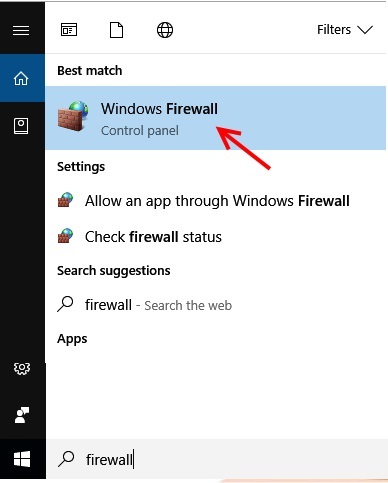
Langkah 3 – Di bilah kiri, klik pengaturan lanjutan.
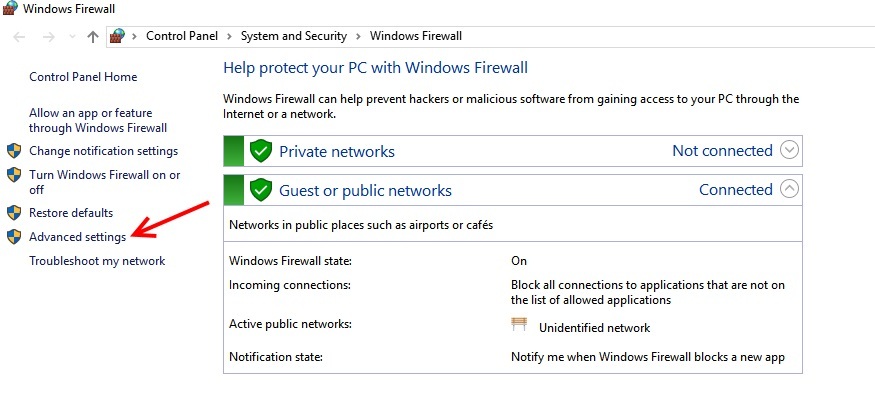
Langkah 4 – Di menu kiri pilih aturan masuk.
Langkah 5 – Sekarang, klik pada Aturan baru pilihan di panel menu paling kanan.
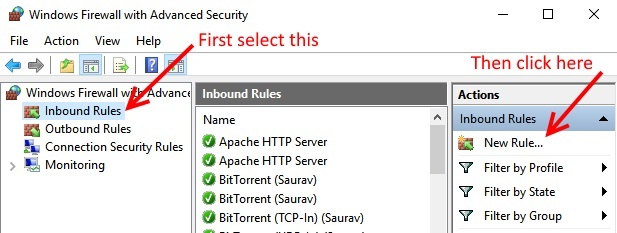
Langkah 6 – Sekarang, pilih Pelabuhan dan klik selanjutnya.
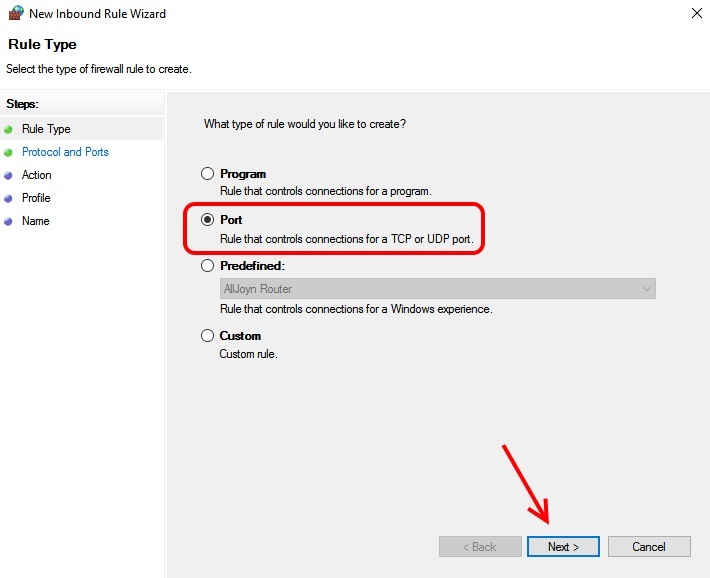
Langkah 7 – Sekarang, pilih pelabuhan lokal tertentu dan masukkan nomor port di sana dan klik berikutnya.
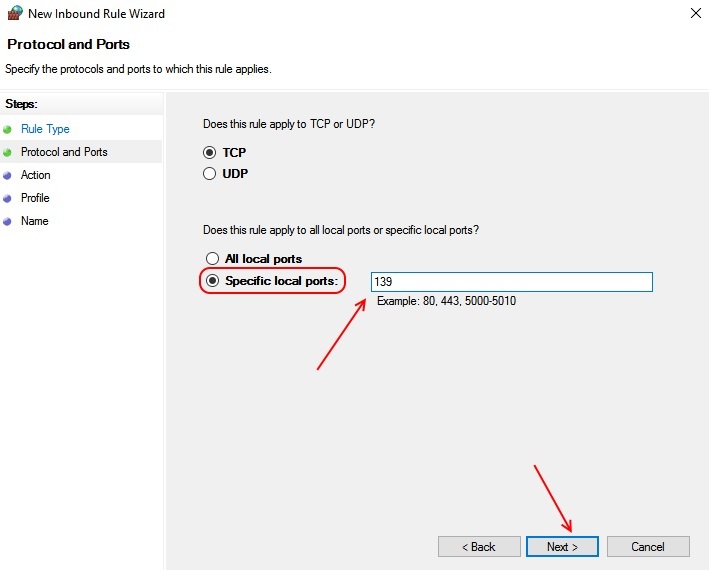
Langkah 8 – Sekarang, pilih blokir koneksi pilihan di halaman ini.
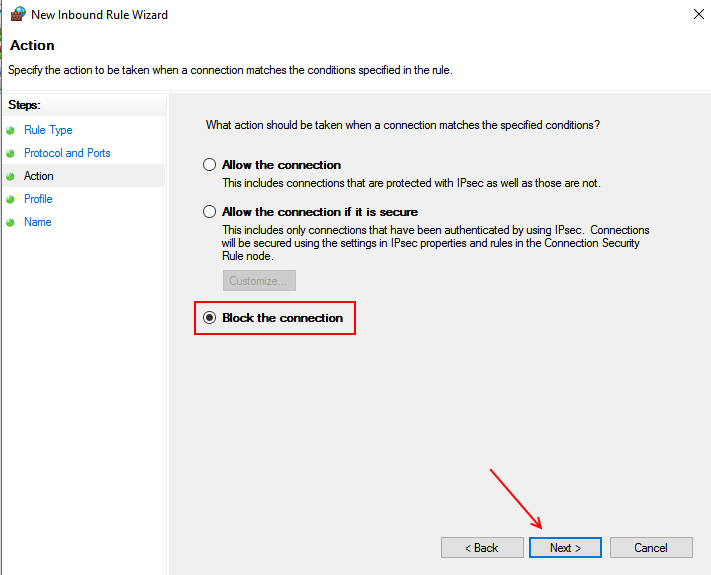
Langkah 9 – Sekarang, di halaman berikutnya biarkan pengaturan sebagai default dan klik lagi berikutnya.
Langkah 10 – Terakhir masukkan nama yang Anda inginkan untuk aturan baru ini.
Langkah 11 – Terakhir klik Selesai.
Itu saja Anda telah memblokir port tertentu pada PC windows 10 Anda. Demikian pula ulangi proses yang sama dan blokir port lain yang Anda inginkan


